Sleeping Tabs là gì? cách tiết kiệm bộ nhớ cho Microsoft Edge Chromium
Sleeping Tabs trên Microsoft Edge cho phép bạn tùy chọn thời gian (sau 15 phút, 1 tiếng, 12 tiếng,…) để đặt tab không sử dụng vào trang thái ngủ. Đây chính là điểm mà Chrome chưa hỗ trợ. Tính năng Sleeping tabs đang được thử nghiệm trên Microsoft Edge Canary 87.0.643.0 trở lên. Nếu bạn muốn trải nghiệm sớm thì thực hiện như sau.
Sleeping Tabs cho tab không hoạt động ngủ sau thời gian bạn chọn
Bạn có thể chỉ định thời gian cho trình duyệt đặt các tab không sử dụng vào trang thái ngủ để tiết kiệm bộ nhớ, CPU hệ thống sau thời gian mong muốn.
– Mở Microsoft Edge > nhập edge://flags vào thanh địa chỉ.
– Nhập Enable Sleeping Tabs tại hộp Search flags để tìm đến flag này.
– Bạn bấm Default > chọn Enabled > Restart để kích hoạt tính năng sau khi khởi động lại trình duyệt.

Vào lại Microsoft Edge, bạn truy cập Save sources của System trong Settings của trình duyệt hay truy cập nhanh theo đường dẫn edge://settings/system. Bạn bấm hộp tại Put inactive tabs to sleep after a specified amount of time để chọn khoảng thời gian sau đó kích hoạt tính năng cho các tab không hoạt động ngủ.

Vậy là xong, bạn sẽ thấy các tab không hoạt động chuyển sang màu xám hoặc mờ đi sau thời gian (thí dụ 15 phút) đã chọn. Khi bạn rê chuột vào tab ngủ sẽ hiện This tab is sleeping (Tab này đang ngủ).

Lưu ý: Nếu bạn muốn một trang web không vào trạng thái ngủ khi tính năng kích hoạt thì quay trở lại Save sources > bấm Add tại Never put these sites to sleep > nhập địa chỉ trang web > bấm Add. Cứ tiếp tục như vậy để thêm các trang web vào danh sách không chịu ảnh hưởng của tính năng.
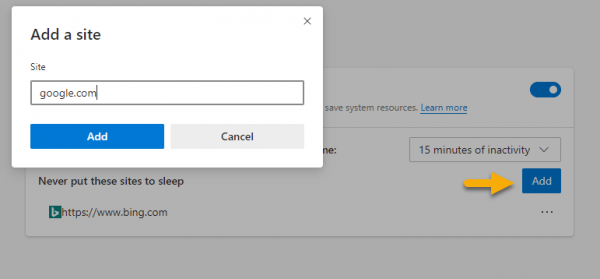
Nếu muốn chỉnh sửa hay gỡ bỏ thì bấm nút ba chấm tại trang web đó trong danh sách bên dưới Never put these sites to sleep.
Tuỳ chỉnh tab không hoạt động ngủ ngay
Bên cạnh khả năng đặt tab vào trạng thái ngủ sau thời gian được chọn thì tính năng Sleeping tabs còn cho phép đặt tab vào trạng thái ngủ ngay chứ không cần chờ. Tính năng này nằm ở một flag khác và bạn kích hoạt như sau.
– Mở Microsoft Edge > nhập edge://flags vào thanh địa chỉ.
– Tại hộp Search flags, bạn nhập Enable immediate timeout for Sleeping Tabs > bấm Default > chọn Restart.

Sau khi vào lại trình duyệt và mở các tab thì sẽ thấy tab không sử dụng chuyển sang mờ xám đi sau vài giây. Bạn có thể sử dụng song song hai tính năng Sleeping tabs nhưng mình nghĩ chỉ nên chọn cái mà bạn cần nhất thôi.
Trên đây là thông tin về tính năng Sleeping Tabs trên Microsoft Edge, theo mình đây là một tính năng rất hay mà bạn nên tận dụng. Nếu có thắc mắc gì, bạn hãy để lại bình luận bên dưới nhé!


Đăng nhận xét